So beheben Sie Serverfehler im Google Play Store
Veröffentlicht: 2021-03-22
Jeder Nutzer von Android-Handys kennt die Bedeutung des Google Play Store. Es ist der zentrale Hub für alle möglichen Apps für Ihre Smartphones, zusammen mit Spielen, Filmen und Büchern. Obwohl es andere Optionen zum Herunterladen verschiedener Apps gibt, bietet Ihnen keine davon die Sicherheit und Benutzerfreundlichkeit, die der Google Play Store bietet.
Manchmal kann es jedoch vorkommen, dass Sie mit einem „ Serverfehler im Google Play Store“ konfrontiert werden, und der Umgang damit kann frustrierend werden. Der Bildschirm zeigt einen Serverfehler zusammen mit der Option „Wiederholen“. Aber was tun, wenn ein erneuter Versuch das Problem nicht behebt?
Wenn Sie auf Ihrem Smartphone mit diesem Problem konfrontiert sind, sind Sie hier richtig. Wir bringen Ihnen eine nützliche Anleitung, die Ihnen hilft, den „Serverfehler“ im Google Play Store zu beheben . Sie müssen bis zum Ende lesen, um die beste Lösung dafür zu finden.
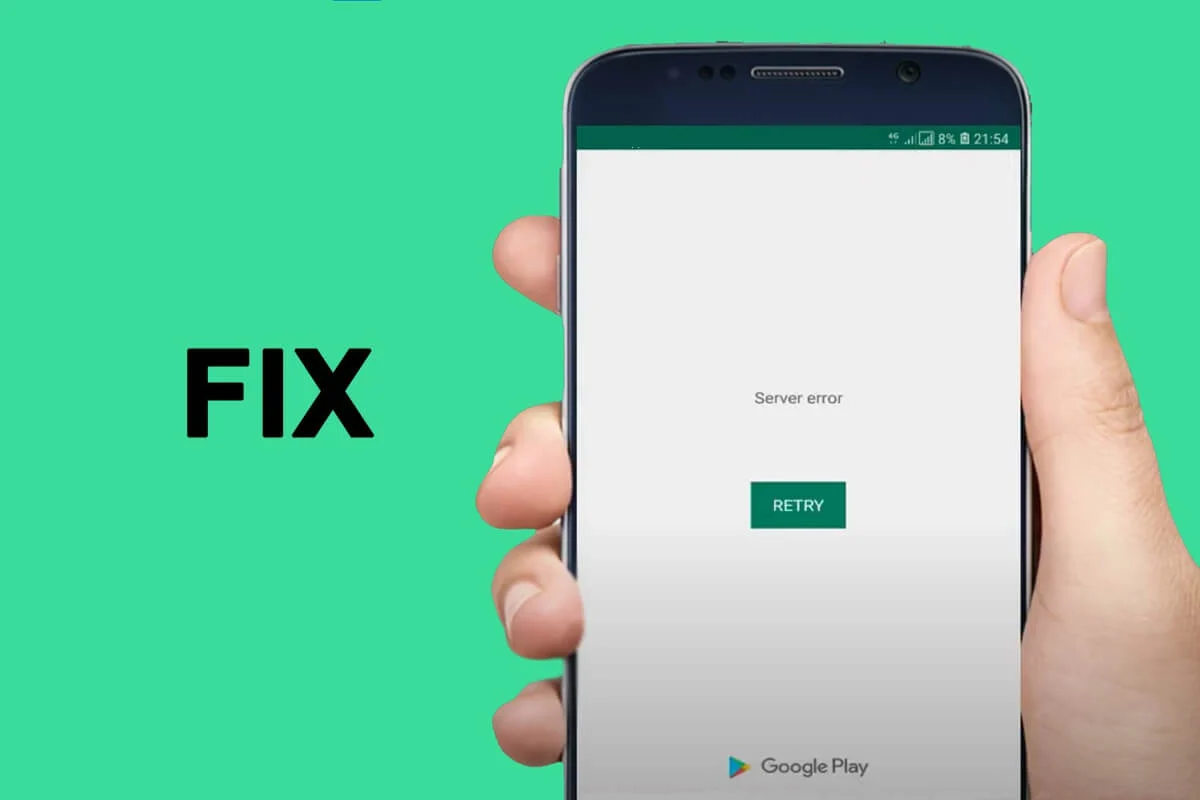
Inhalt
- So beheben Sie Serverfehler im Google Play Store
- Methode 1: Überprüfen Sie Ihre Netzwerkverbindung
- Methode 2: Cache und Daten des Google Play Store löschen
- Methode 3: Starten Sie Ihr Smartphone neu
- Methode 4: Stoppen Sie den Google Play Store
- Methode 5: Deinstallieren Sie Updates aus dem Google Play Store
- Methode 6: Entfernen Sie Ihr Google-Konto
So beheben Sie Serverfehler im Google Play Store
Es gibt verschiedene Methoden, um Serverfehler im Google Play Store zu beheben. Sie müssen die unten angegebenen Methoden nacheinander ausprobieren, bis das Problem behoben ist:
Methode 1: Überprüfen Sie Ihre Netzwerkverbindung
Die Netzwerkverbindung kann dazu führen, dass der App Store langsam arbeitet, da eine ordnungsgemäße Internetverbindung erforderlich ist. Wenn Sie Netzwerkdaten/mobile Daten verwenden, versuchen Sie, den „ Flugmodus “ auf Ihrem Gerät ein- oder auszuschalten, indem Sie diesen einfachen Schritten folgen:
1. Öffnen Sie die „ Einstellungen “ Ihres Mobilgeräts und tippen Sie in der Liste auf die Option „ Verbindungen “.
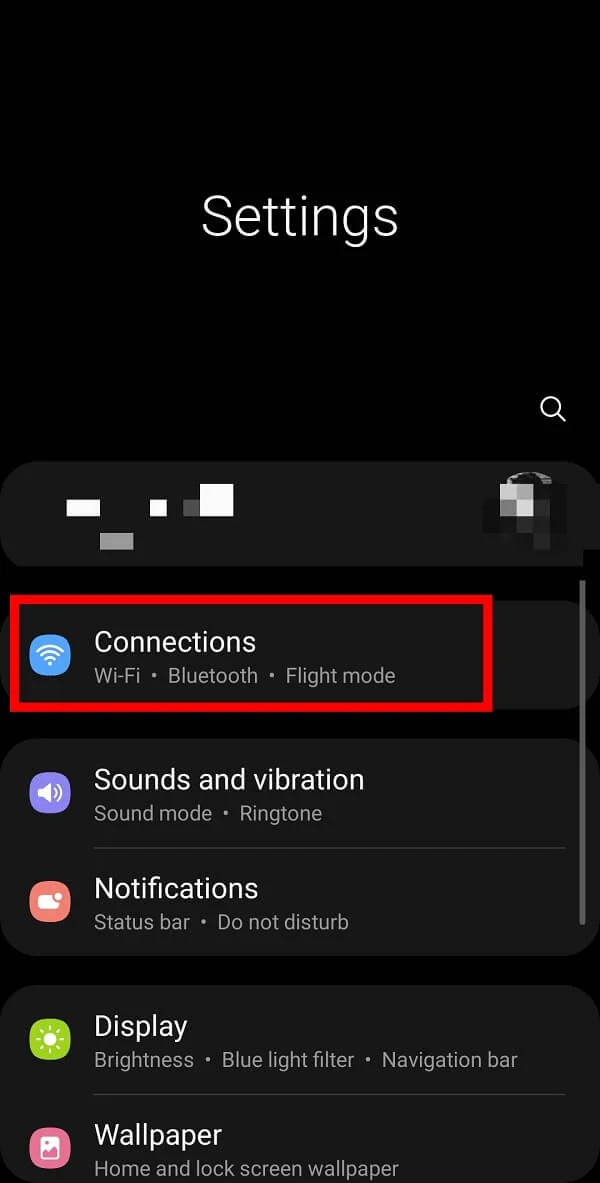
2. Wählen Sie die Option „ Flugmodus “ und schalten Sie sie ein, indem Sie auf die Schaltfläche daneben tippen.
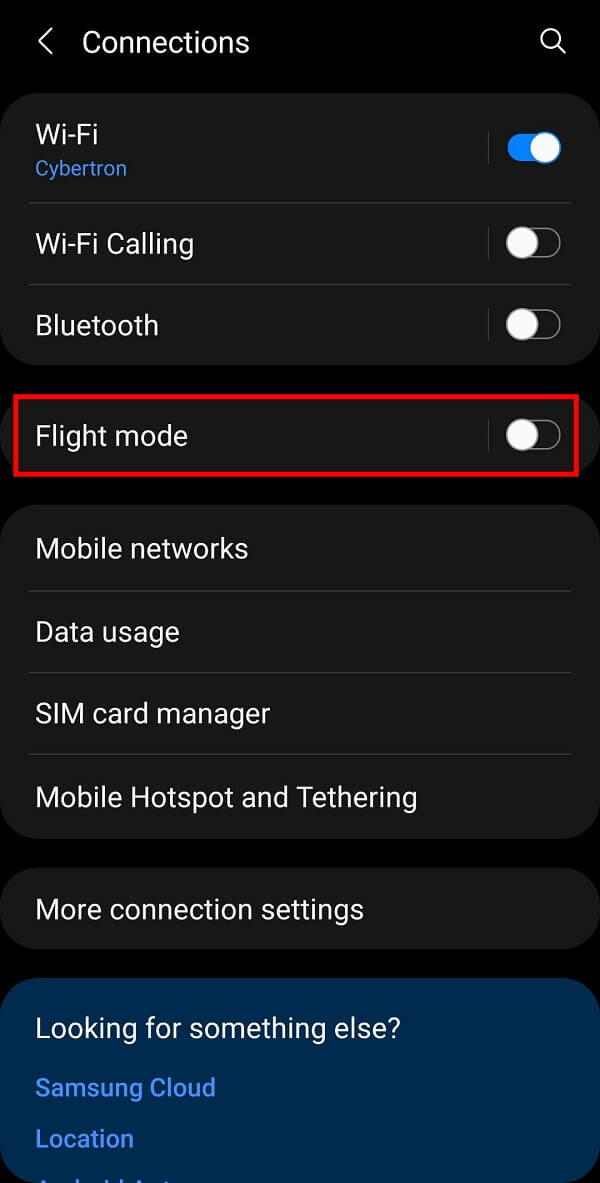
Der Flugmodus schaltet die Wi-Fi-Verbindung und die Bluetooth-Verbindung aus.
Sie müssen den „ Flugmodus “ ausschalten, indem Sie erneut auf den Schalter tippen. Dieser Trick hilft Ihnen, die Netzwerkverbindung auf Ihrem Gerät zu aktualisieren.
Wenn Sie sich in einem Wi-Fi-Netzwerk befinden, können Sie zu einer stabilen Wi-Fi-Verbindung wechseln, indem Sie die angegebenen Schritte ausführen:
1. Öffnen Sie die mobilen „ Einstellungen “ und tippen Sie in der Liste auf die Option „ Verbindungen “.
2. Tippen Sie auf die Schaltfläche neben der Wi-Fi- Schaltfläche und verbinden Sie sich mit der schnellsten verfügbaren Netzwerkverbindung.

Methode 2: Cache und Daten des Google Play Store löschen
Der gespeicherte Cache kann Probleme beim Ausführen von Google Play Store verursachen. Sie können den Cache-Speicher löschen, indem Sie die angegebenen Schritte ausführen:
1. Öffnen Sie die „ Einstellungen “ Ihres Mobilgeräts und tippen Sie in der Liste auf die Option „ Apps “.
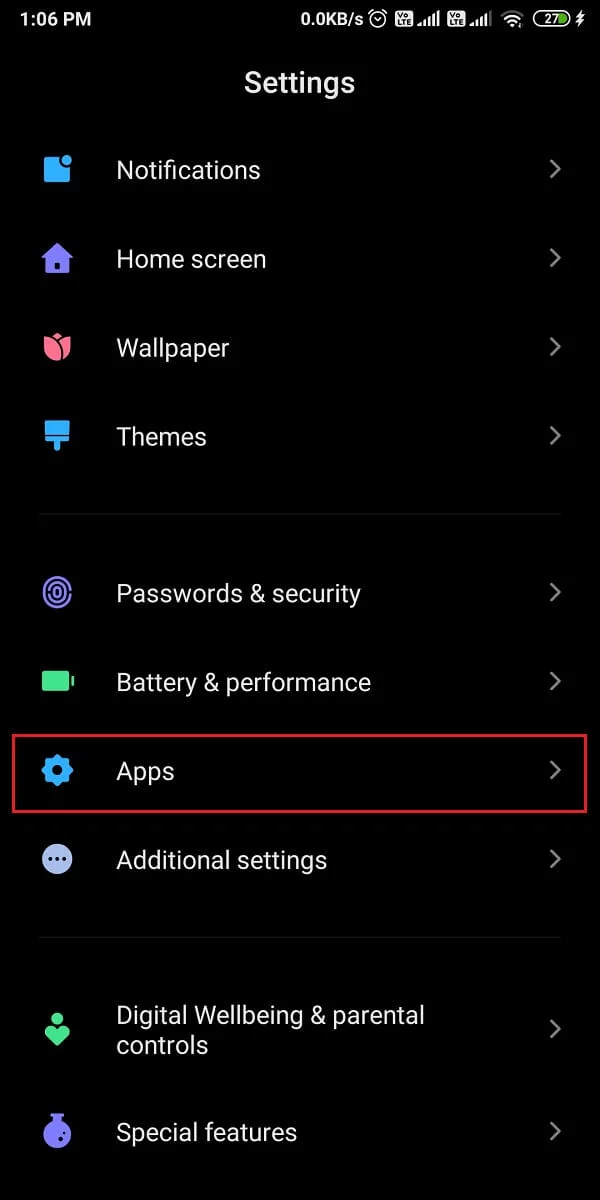
2. Wählen Sie „ Google Play Store “ aus der Liste der auf Ihrem Smartphone installierten Apps aus.
3. Tippen Sie im nächsten Bildschirm auf die Option „ Speicher “.

4. Tippen Sie abschließend auf die Option „ Cache löschen “, gefolgt von der Option „ Daten löschen “.
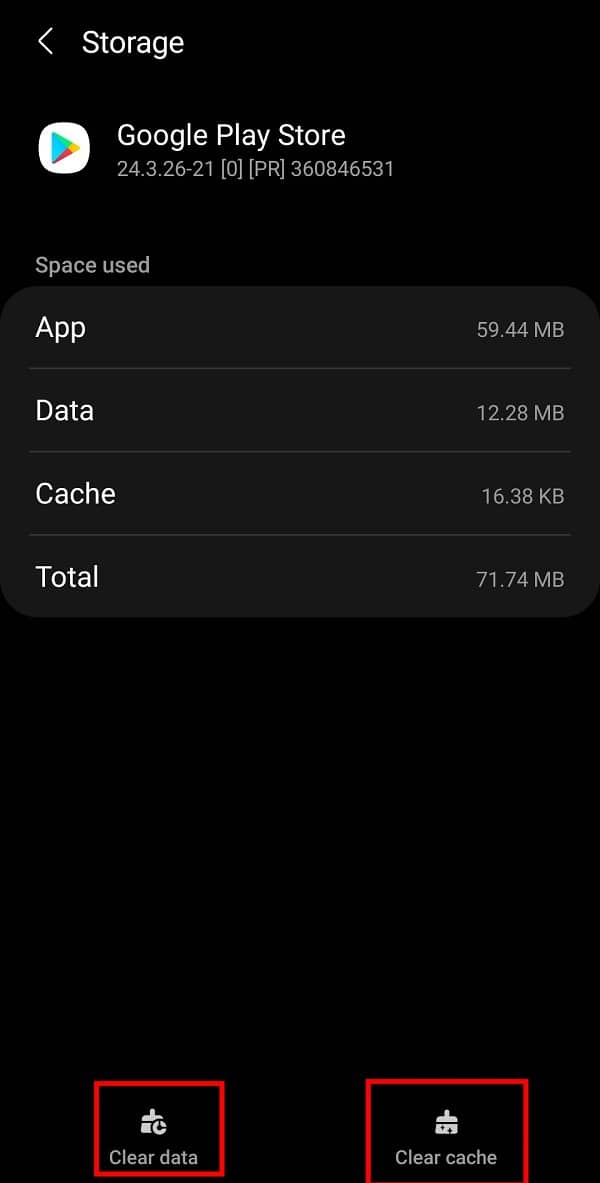
Nachdem Sie den Cache geleert haben, sollten Sie den Google Play Store neu starten, um zu überprüfen, ob er ordnungsgemäß funktioniert oder nicht.

Lesen Sie auch: 15 beste Google Play Store-Alternativen (2021)
Methode 3: Starten Sie Ihr Smartphone neu
Sie können Ihr Gerät jederzeit neu starten, wenn Sie das Gefühl haben, dass Ihr Smartphone nicht reagiert. Ebenso können Sie den „ Serverfehler “ im Google Play Store beheben, indem Sie einfach Ihr Gerät neu starten.
1. Drücken Sie lange auf den Netzschalter Ihres Smartphones.
2. Tippen Sie auf die Option „ Neustart “ und warten Sie, bis sich Ihr Telefon neu gestartet hat.
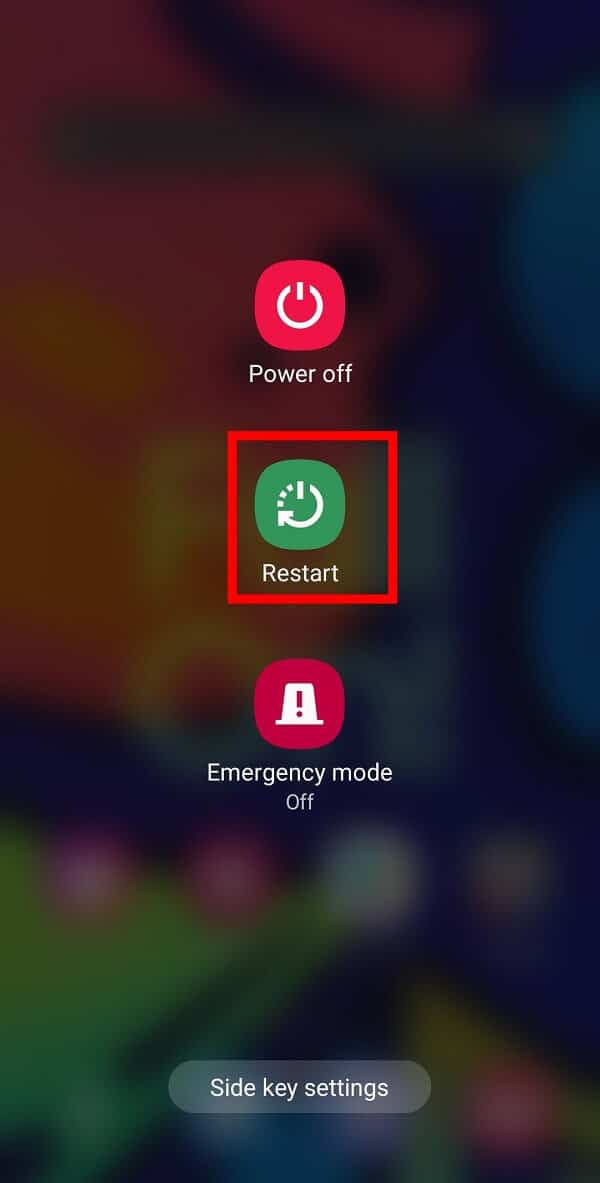
Methode 4: Stoppen Sie den Google Play Store
Force Stop ist eine weitere Option, die sich als hilfreich bei der Behebung des „ Serverfehlers “ erwiesen hat. Um das Beenden des Google Play Store zu erzwingen, müssen Sie die folgenden Schritte ausführen:
1. Öffnen Sie die „ Einstellungen “ Ihres Mobiltelefons und tippen Sie in der angezeigten Liste auf die Option „ Apps “.
2. Tippen Sie auf und wählen Sie „ Google Play Store “ aus der Liste der Apps, die auf Ihrem Gerät installiert sind.
3. Tippen Sie auf die Option „ Force Stop “ in der unteren rechten Ecke Ihres Bildschirms.

Versuchen Sie nach dem erzwungenen Beenden, den Google Play Store neu zu starten. Das Problem mit dem Serverfehler im Google Play Store sollte inzwischen behoben sein. Wenn nicht, versuchen Sie die nächste Alternative.
Lesen Sie auch: Laden Sie den Google Play Store manuell herunter und installieren Sie ihn
Methode 5: Deinstallieren Sie Updates aus dem Google Play Store
Regelmäßige App-Updates können vorhandene Fehler beheben und Ihnen ein besseres Erlebnis bei der Verwendung einer App bieten. Wenn Sie jedoch kürzlich den Google Play Store aktualisiert haben, wurde möglicherweise der „ Serverfehler “ auf Ihrem Bildschirm angezeigt. Sie können die Google Play Store-Updates deinstallieren, indem Sie einfach die folgenden Schritte ausführen:
1. Öffnen Sie zunächst die „ Einstellungen “ Ihres Mobiltelefons und tippen Sie in der Liste auf die Option „ Apps “.
2. Wählen Sie nun „ Google Play Store “ aus der Liste der installierten Apps aus.
3. Tippen Sie auf die auf Ihrem Bildschirm verfügbare Option „ Deaktivieren “.
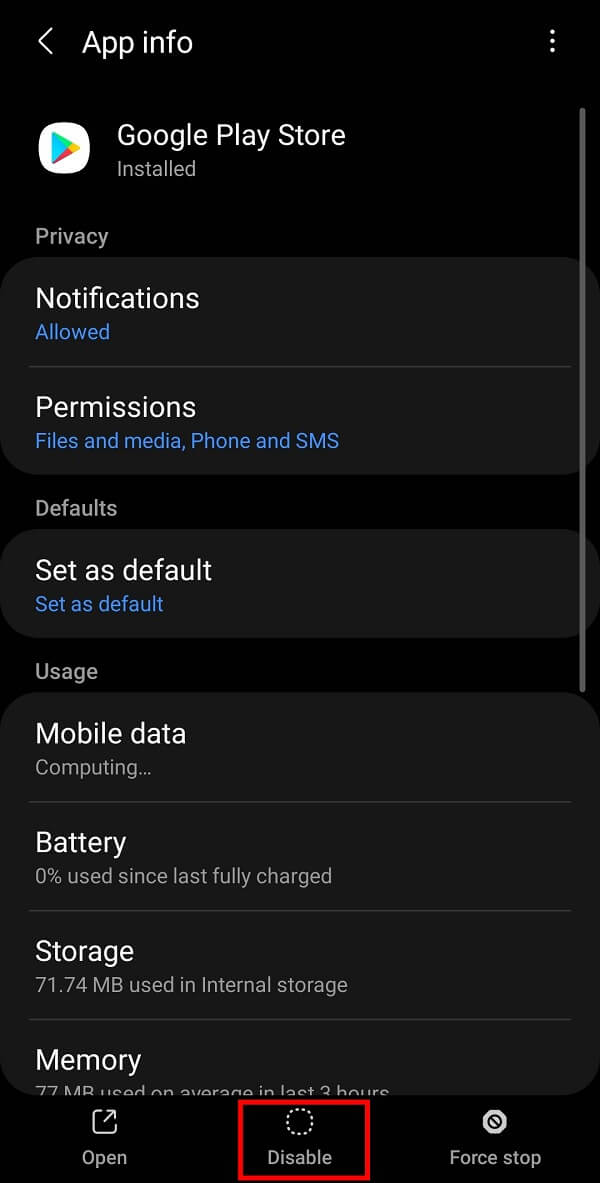
4. Nachdem die letzten Updates deinstalliert wurden; die gleiche Option wechselt zu „ Aktivieren “.
5. Tippen Sie auf die Option „ Aktivieren “ und beenden Sie.
Der Google Play Store aktualisiert sich automatisch und Ihr Problem wird behoben.
Methode 6: Entfernen Sie Ihr Google-Konto
Wenn keine der oben genannten Methoden funktioniert, müssen Sie diesen raffinierten Trick ausprobieren, um den Google Play Store Server-Fehler zu beheben. Sie müssen lediglich Ihr Google-Konto von Ihrem Gerät entfernen und sich dann erneut anmelden. Sie können jedes Google-Konto von einem Gerät entfernen, indem Sie diesen einfachen Schritten folgen:
1. Öffnen Sie die „ Einstellungen “ Ihres Mobilgeräts und tippen Sie in der angezeigten Liste auf die Option „ Konten und Backup “ oder „ Benutzer & Konten “.
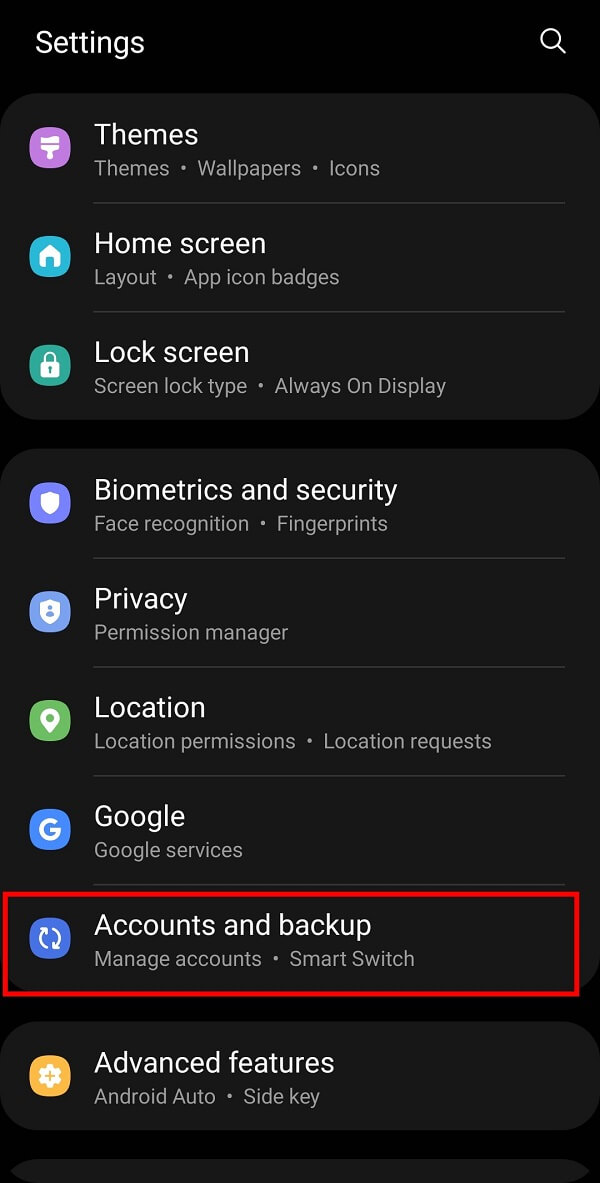
2. Tippen Sie nun im nächsten Bildschirm auf die Option „ Konto verwalten “.
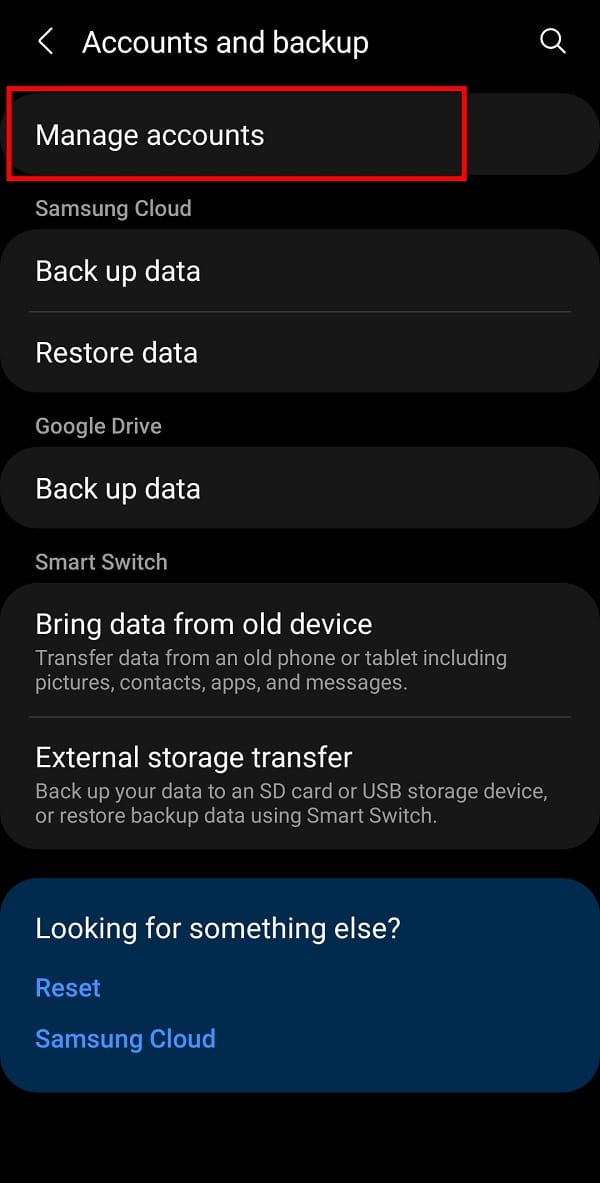
3. Wählen Sie nun Ihr Google-Konto aus den angegebenen Optionen aus.
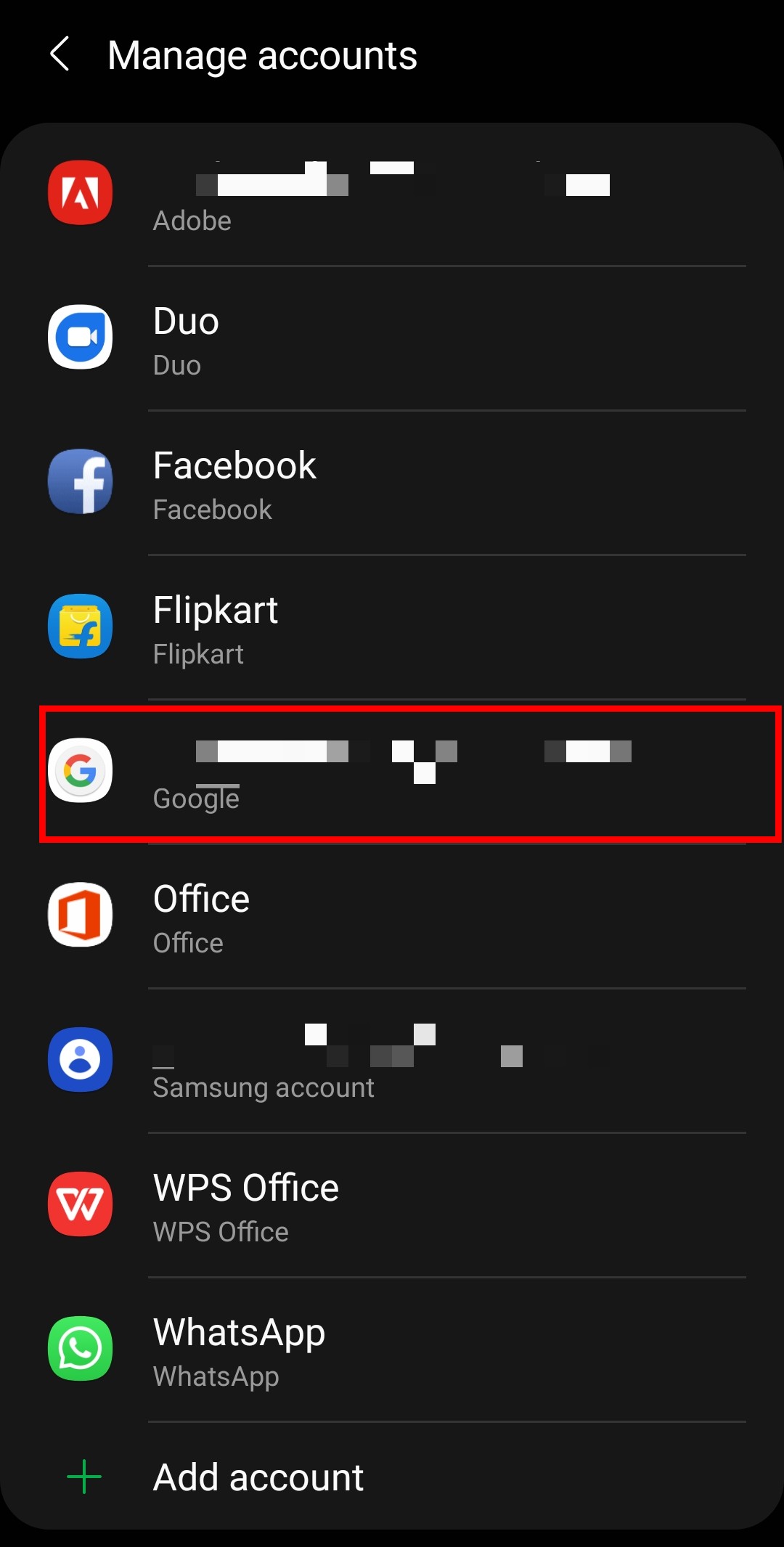
4. Tippen Sie abschließend auf die Option „ Konto entfernen “.
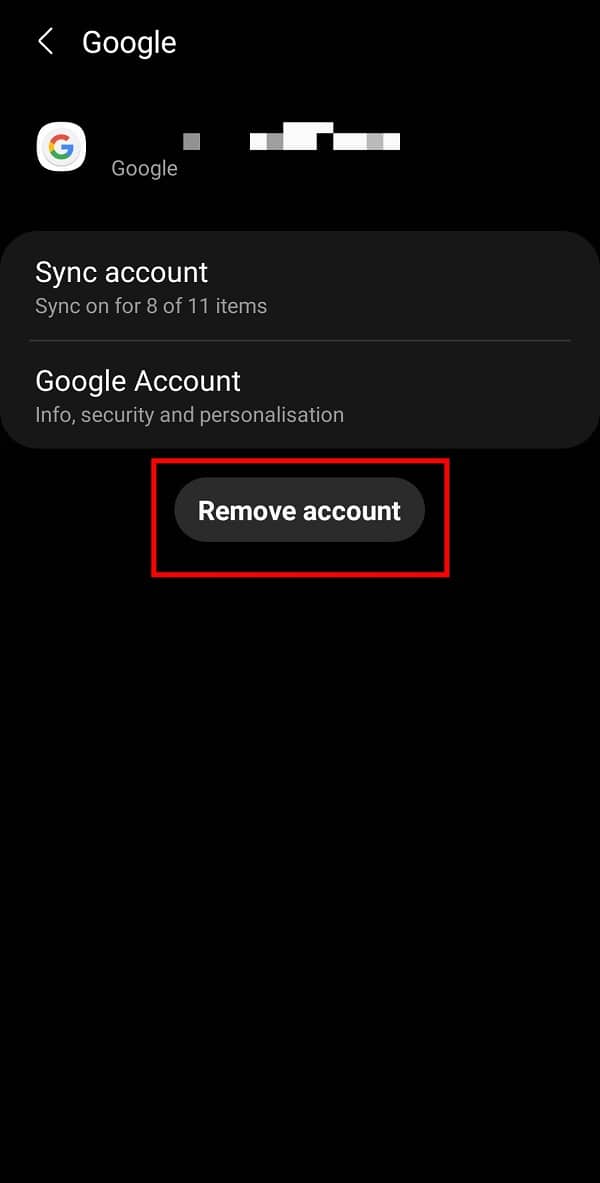
5. Melden Sie sich erneut bei Ihrem Google-Konto an und starten Sie den Google Play Store neu. Das Problem sollte jetzt sicherlich behoben sein.
Empfohlen:
- So erhalten Sie eine Rückerstattung für Käufe im Google Play Store
- Behebung des Problems „Mitglieder hinzufügen fehlgeschlagen“ auf GroupMe
- So löschen Sie den Tastaturverlauf auf Android
- So entfernen Sie das Snapchat-Update auf Android
Wir hoffen, dass diese Anleitung hilfreich war und Sie den Serverfehler im Google Play Store beheben konnten. Es würde uns sehr freuen, wenn Sie Ihr wertvolles Feedback im Kommentarbereich teilen würden.
